HTCOneをリセットするための完全ガイド
HTC Oneは、HTCが製造した、最も成功し、広く使用されているスマートフォンのシリーズです。 ただし、厳密な使用後またはトラブルシューティング中に、電話に関連する予期しない問題が発生する可能性があります。 このような状況では、HTCOneをリセットする必要がある場合があります。 この包括的なチュートリアルでは、ファクトリリセットとソフトリセットの違いと、さまざまな方法でHTC電話をリセットする方法を学習します。 はじめましょうか!
パート1:ファクトリーリセットとソフトリセット
HTC電話をリセットするためのさまざまな手法を理解する前に、利用可能なさまざまな種類のリセット規定を知っておくことが重要です。 電話機を工場出荷時の状態にリセットするか、ソフトリセットを実行することができます。
デバイスでソフトリセットを実行する方が比較的簡単です。 理想的には、ソフトリセットは、電話の電源を入れ直すこと、つまり、電話をオフにしてから再びオンにすることを意味します。 これは、ユーザーが簡単に実行できる「再起動」プロセスに関連付けられています。 お使いの携帯電話が長期間動作している場合は、電源を入れ直すことで多くの問題を解決できます。
通話、テキストメッセージ、同期、音声の問題、間違った設定、WiFiの問題、ネットワークエラー、マイナーなソフトウェアの問題などに関連する問題に直面している場合は、ソフトリセットでこれらの挫折のほとんどを修正できます。 ほとんどの場合、デバイスの遅延や遅延を解消するためにも使用されます。
一方、ファクトリリセットは、デバイスの設定を元に戻します。 オペレーティングシステムをクリーンアップして追加情報を削除するため、「ハードリセット」とも呼ばれます。 HTC電話をハードリセットすると、正方形の電話に戻されます。
ファームウェアの破損、マルウェアやウイルスの攻撃に関連するデバイスで深刻な問題に直面している場合、アプリケーションに問題がある場合は、電話を工場出荷時の設定に設定してみてください。 また、ユーザーは、電話が応答しなくなったとき、または単に他の人に電話を渡したときに、ファクトリリセットを実行します。
ソフトリセットはデバイスから何も削除しませんが、ファクトリリセットと同じではありません。 工場出荷時のリセットでは、デバイスのファームウェアが新品になり、その過程でデータが失われます。
パート2:HTCOneをソフトリセットする方法
HTCデバイスの電源を入れ直したい場合は、HTCOneをソフトリセットするだけです。 理想的には、デバイスを再起動して再度オンにすることを意味します。 使用しているHTCデバイスのバージョンに応じて、リセットする方法はいくつかあります。 ほとんどのHTCOneデバイスはAndroidOSで動作します。 Android HTC Oneデバイスもお持ちの場合は、電源ボタンを押すだけです。 電源ボタンは主に上隅にあります。

電源ボタンをしばらく押し続けると、電源オフ、再起動/再起動などのさまざまなオプションが表示されます。再起動オプションをタップして、HTCOneをソフトリセットします。
ただし、Windowsで実行されるHTCOneデバイスもいくつかあります。 そのようなデバイス(HTC One M8など)もお持ちの場合は、電源ボタンと音量小ボタンを同時に5〜10秒間押します。 これにより、デバイスが再起動し、ソフトリセットが実行されます。 一部のHTCOneWindows Phoneでは、(音量小キーの代わりに)電源キーと音量大キーを押すことでも実行できることに注意してください。
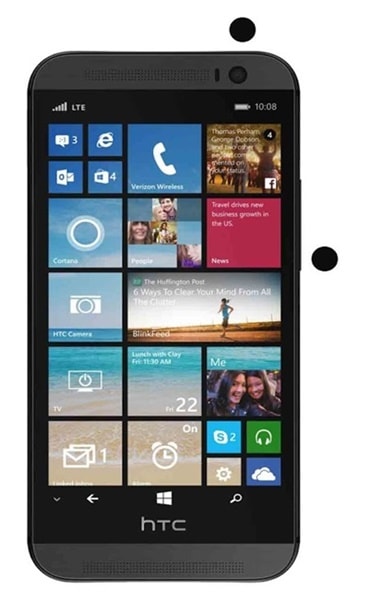
パート3:HTCOneを工場出荷時にリセットするXNUMXつのソリューション
HTC Oneを工場出荷時の設定に戻しながらリセットしようとしている場合は、XNUMXつの異なる方法でタスクを実行できます。 画面が反応し、電話に遅れが見られない場合は、「設定」メニューに入るだけでそれを行うことができます。それ以外の場合は、電話のリカバリモードに入ることができます。 これらのXNUMXつの異なる方法でHTC電話をリセットする方法を学びましょう。
設定からHTCOneを工場出荷時にリセットする方法
「設定」メニューにアクセスすると、HTC電話を簡単にリセットできます。 これは、デバイスを工場出荷時にリセットするための簡単で安全な方法です。 あなたがしなければならないのは、これらの簡単なステップに従うことです。
1.メニューから「設定」アイコンをタップし、「バックアップとリセット」オプションまでスクロールします。
2.もう一度タップすると、実行できる他の操作のリストが開きます。 プロセスを開始するには、「電話をリセット」(「すべて消去」または「工場出荷時の設定に戻す」)のオプションを選択するだけです。

3.その結果と、リンクされた情報がどのように失われるかについて通知されます。 さらに、警告が表示されます。 「OK」オプションをタップして、電話が工場出荷時の設定に戻るまで数分待ちます。
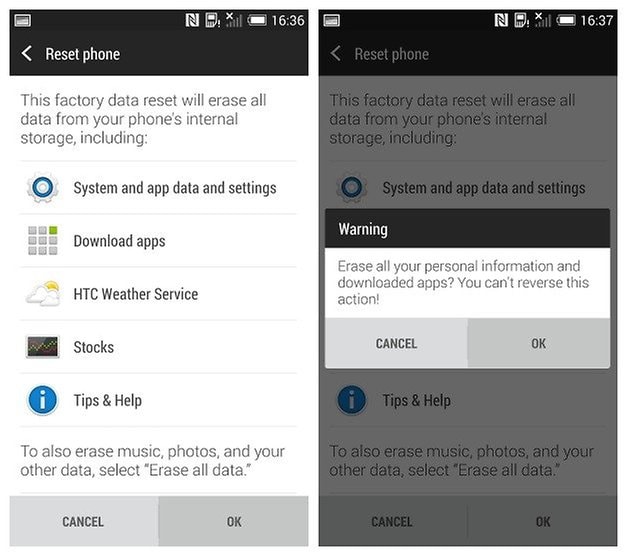
リカバリモードからHTCOneをハードリセットする方法
電話機が応答しなくなった場合は、ハードリセットするためにリカバリモードにする必要がある場合があります。 これらの簡単な手順に従ってこれを行うことができます。
1.デバイスの電源ボタンと音量小ボタンを同時に押すことから始めます。
2.オペレーティングシステムが再起動するのを感知するまで、数秒待ちます。 それは電話を回復モードにするでしょう。 これでボタンを離すことができます。
3.次に、音量の上下ボタンを使用して、オプションをナビゲートし、「工場出荷時のリセット」オプションに移動します。 電源ボタンで選択できます。
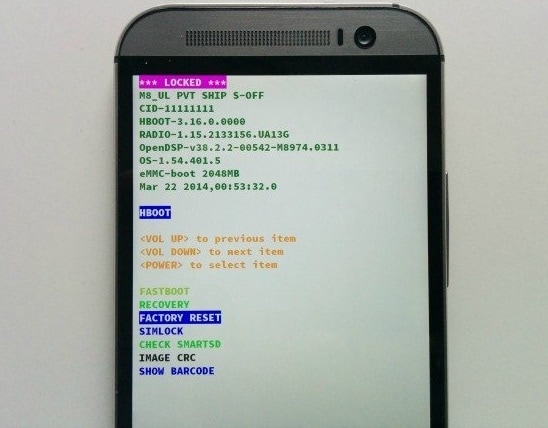
4.選択後、デバイスが工場出荷時のリセットを実行するまでしばらく待ちます。
パート4:重要な警告
ほとんどのユーザーは、工場出荷時のリセットを実行した後、HTCデバイスからあらゆる種類のデータを消去できると信じています。 それはある程度真実ですが、いくつかの重要な情報をそのまま残す可能性があります。 一部の調査によると、工場出荷時の設定に復元した後でも、デバイスにデータが保存されている可能性があり、後で他の誰かが任意の回復ソフトウェアを使用して回復できる可能性があります。
デバイスからすべての情報を完全に消去したい場合は、 DrFoneToolツールキット–Androidデータ消しゴム。 それはあなたの電話から永久にすべてを一掃するための安全で信頼できる方法です。 市場に出回っているほぼすべてのAndroidデバイスをサポートしています。

DrFoneTool –Androidデータの消去
Androidのすべてを完全に消去し、プライバシーを保護します
- シンプルなクリックスループロセス。
- Androidを完全かつ永久にワイプします。
- 写真、連絡先、メッセージ、通話履歴、その他すべての個人データを消去します。
- 市場で入手可能なすべてのAndroidデバイスをサポートします。
HTC Oneを完全にワイプする方法は?
1.公式ウェブサイトからダウンロードすることから始めます 詳細を見る。 その後、システムにインストールして、アプリケーションを起動します。 DrFoneToolツールキットから「データ消しゴム」のオプションを選択します。

2.インターフェースは、電話をシステムに接続するように要求します。 USBケーブルを使用して行うことができます。 電話機でUSBデバッグオプションが有効になっていることを確認してください。

3.接続後、インターフェースは自動的に電話を認識します。 「すべてのデータを消去」のオプションも有効になります。 クリックするだけでプロセスを開始できます。

4.確認するために、インターフェースはキーの入力を求めます。 デフォルトでは「削除」です。 それを入力し、「今すぐ消去」オプションを押します。
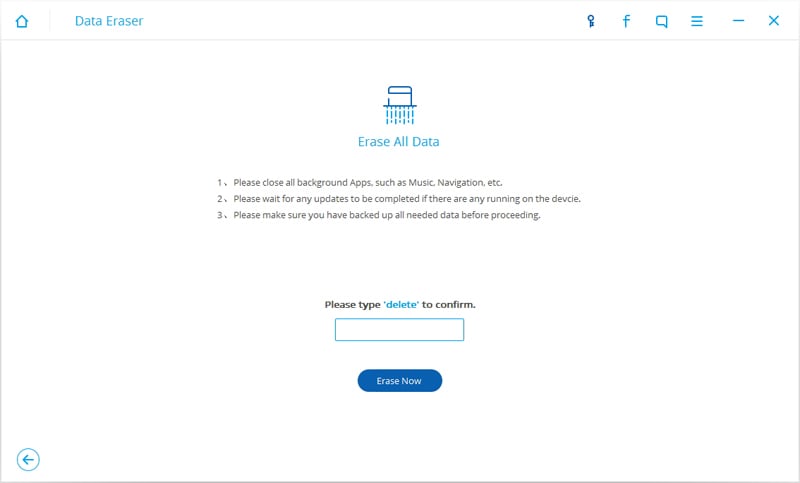
5.アプリケーションは、電話からあらゆる種類のデータの削除を開始します。 このプロセスは、完了するまでに数分かかります。

6.すべてを消去した後、すべての設定を削除するために、インターフェースはデバイスを工場出荷時の状態にリセットするように要求します。 これを行うには、デバイスの[すべて消去]または[データの初期化]オプションをタップするだけです。

7.これで、電話からすべてが削除され、画面にそれぞれのプロンプトが表示されます。

システムからデータを完全に消去する前に、データのバックアップを取っていることを確認してください。
これで、HTC電話をリセットする方法がわかれば、デバイスで直面している可能性のある進行中の問題を簡単に克服できます。 上記の手順に従って、デバイスをソフトリセットまたはハードリセットしてください。 さらに、デバイスからあらゆる種類の情報を消去するために、Androidデータ消しゴムを使用していることを確認してください。
最後の記事

